Admin
Anasayfa
Kalite Yönetim Sistemine kalem.omu.edu.tr adresi üzerinden erişilmektedir. Anasayfada sağ üstte bulunan “Giriş” butonu aracılığıyla sisteme giriş yapılır.
Giriş ekranından e-posta ve parola ile sisteme giriş yapılmaktadır.
Sistem, sağ üst panelde bulunan Stratejik Plan dönemleri içinde ilgili yıllara göre veri girişinin yapılması üzerine tasarlanmıştır. Bu sayede Yıllık ve 5 Yıllık Plan dönemleri kendi içinde değerlendirilebilecektir.
Sistem, Türkçe ve İngilizce olmak üzere iki dil desteği sağlamaktadır. Türkçe ve İngilizce veri girişleri, planlama dönemlerinde iki dilde de rapor almayı mümkün kılmaktadır.
Anasayfa üzerinde uygulama ile ilgili sayılar, duyurular ve en çok indirilen dokümanlar görüntülenir.
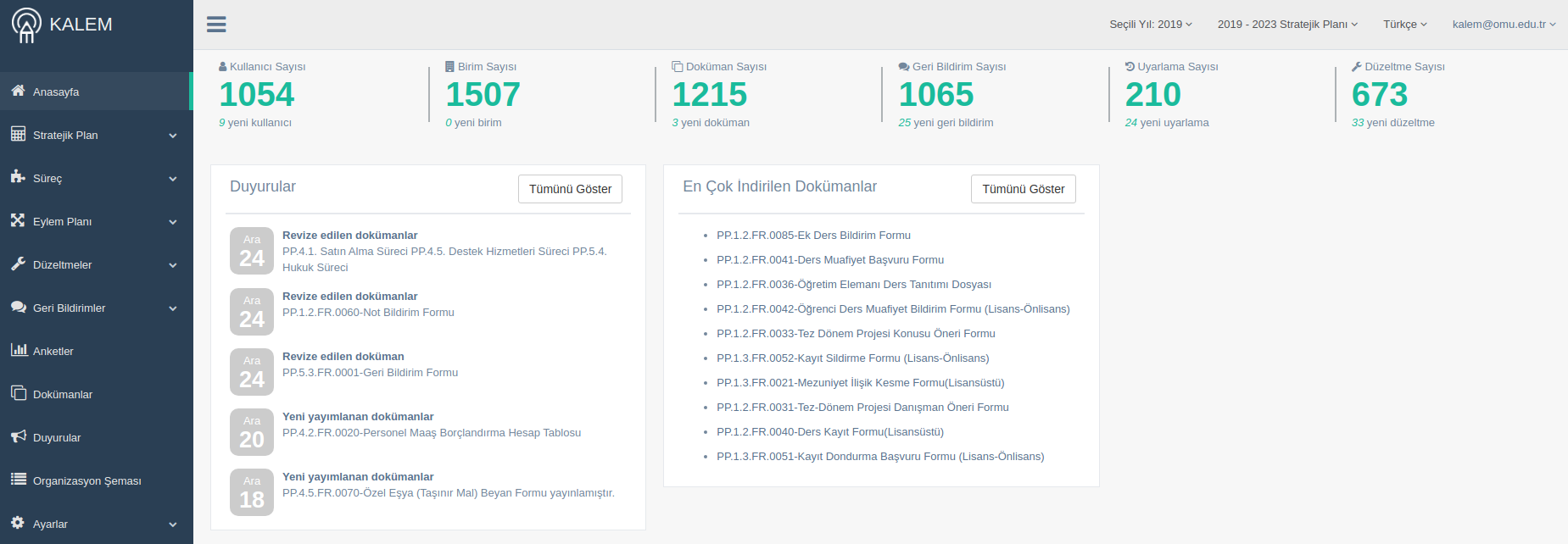
Sistem üzerinden kullanıcı e-postasının üzerine tıklayınca açılan kısımdan çıkış yapılır.
Kurumsal Bilgiler
Kuruma ait bilgilerin kategoriler ve alt kategorilere göre oluşturulduğu, kurumsal değişkenlerin tanımlandığı kısımdır.
Kategoriler
Yükseköğretim Kalite Kurulu tarafından belirlenen kurumsal bilgiler kategorilerden oluşmaktadır. Bu menüden “Yeni Kategori Oluştur” butonu ile kod ve ad bilgisi girilerek yeni kategori eklenir. Kategoriler ve alt kategoriler altında oluşturulmuş kurumsal değişkenler, bu sayfada bulunan “Birimlere Gönder” butonu ile ilgili birimlerden veri toplama işleminin başlamasını sağlar. Kategoriye ait “Alt Kategoriler” görüntülenebilir, “Düzenle” ve “Sil” işlemleri gerçekleştirilebilir.
Alt Kategoriler
Kategoriler altında alt kategoriler tanımlanmaktadır. Her bir alt kategoriye ait kurumsal değişkenler bu sayfada görüntülenebilir, “Yeni Alt Kategori Oluştur”, “Düzenle” ve “Sil” işlemleri gerçekleştirilebilir.
Kurumsal Değişkenler
Alt kategoriler altında kurumsal değişkenler tanımlanmaktadır. Tanımlanan kurumsal değişkenler için “Düzenle” ve “Sil” işlemi gerçekleştirilebilir.
Admin olarak, yeni bir kurumsal değişken tanımlamak için aşağıdaki alanlar girilmelidir:
- Kurumsal değişken kodu (KD)
- Kurumsal değişken adı
- Açıklama
- İzleme sıklığı (Yılda 1 kez izleme için 12; yılda 2 kez izleme için 6; yılda 4 kez izleme için 3 seçilmelidir.)
- İlgili birimler
Kurumsal Göstergeler
Kurumsal göstergeler YÖK Kalite Kurulu tarafından, üniversitelerde takip edilmesi gereken göstergeler olarak tanımlanmıştır. Kurumsal göstergeler kategori ve alt kategori bilgisi ile listelenmektedir. Listelenen kurumsal göstergeler "Yazdır" butonu aracılığıyla pdf olarak alınabilmektedir. Her bir kurumsal gösterge için “Düzenle” ve “Sil” işlemi yapılabilmektedir.
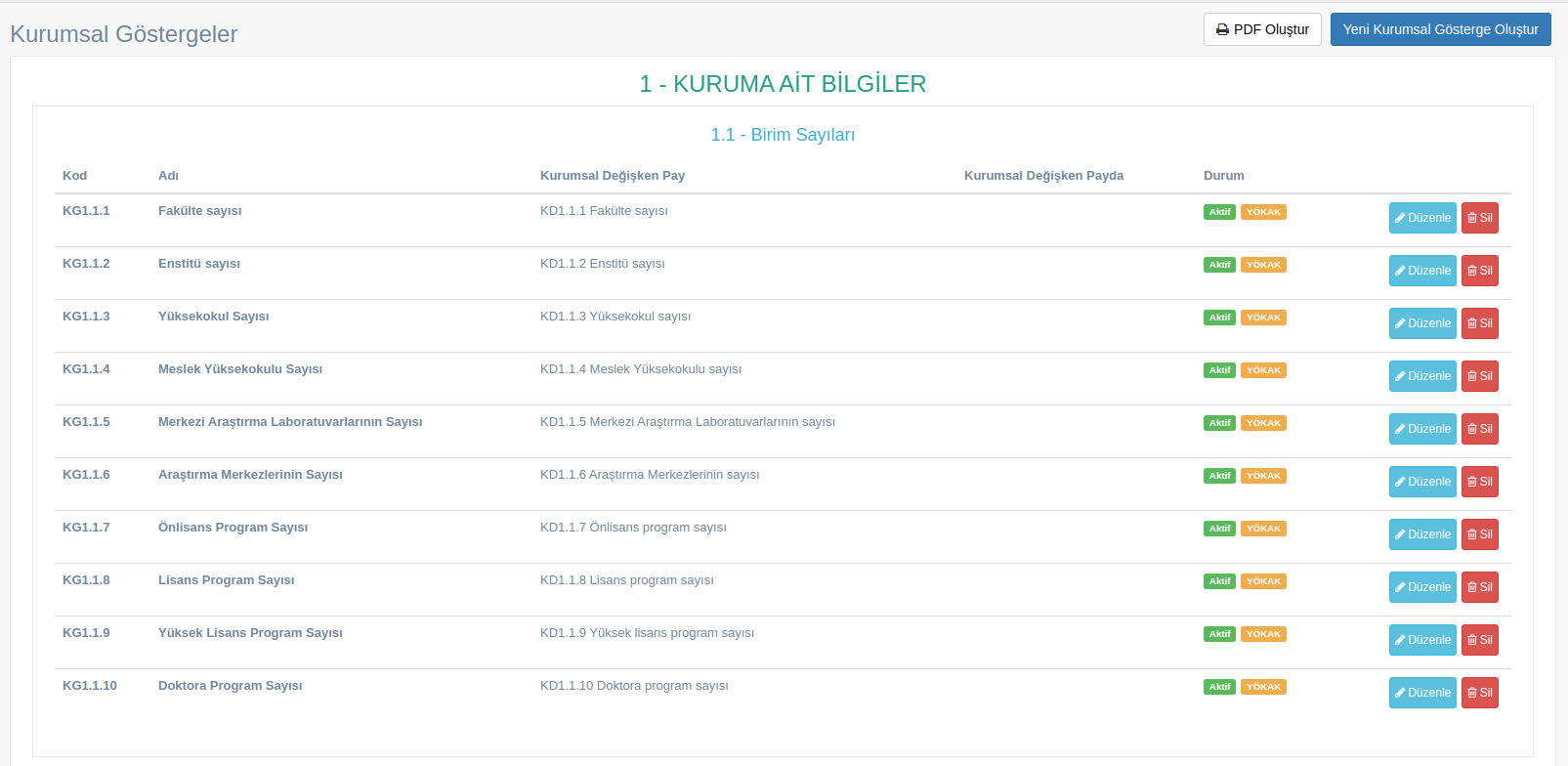
Sağ üstte bulunan “Yeni Kurumsal Gösterge Oluştur” butonu ile yeni kurumsal gösterge eklenebilir. Kurumsal Gösterge oluşturulurken aşağıdaki alanlar girilmelidir:
- Kategori (listeden seçilmelidir)
- Alt kategori (kategoriye bağlı gelen listeden seçilmelidir)
- Kurumsal gösterge adı
- Kurumsal gösterge kodu
- Kurumsal gösterge durumu (Aktif veya Pasif)
- Kurumsal gösterge türü (YÖKAK, YÖKİZK, KK değerlerinden biri seçilmelidir)
- Kurumsal değişken pay (birimlerden istenen kurumsal değişken göstergelerde kullanılabilir. Pay için en az bir kurumsal değişken seçilmelidir. Birden fazla kurumsal değişken seçildiğinde pay toplam olarak hesaplanır.)
- Kurumsal değişken payda (birimlerden istenen kurumsal değişken göstergelerde kullanılabilir. Payda seçimi opsiyoneldir. Birden fazla kurumsal değişken seçildiğinde payda toplam olarak hesaplanır.)
Birim Bazında Kurumsal Değişkenleri İzle
Admin, İzleme menüsünden Birim Bazında Kurumsal Değişkenleri izlemek için Birimler listesinden seçim yapar. İlgili birimin kendisine atanan kurumsal değişken verilerini 3 Aylık, 6 Aylık, 12 Aylık olarak) burada görüntüler.
Stratejik Plan
Stratejik Plan ile ilgili tanımlama işlemlerinin yapılabilmesi için öncelikle Stratejik Plan dönemleri sisteme eklenmelidir. Sisteme eklenen tüm stratejik plan dönemleri sağ üst kısımda bulunan bar alanında listelenmektedir.
Durum Analizi
Durum Analizi, yeni stratejik plan dönemine başlamadan, içinde bulunulan stratejik dönemin verilerinin analiz edildiği kısımdır. “Neredeyiz?” sorusunun cevabı bu kısımda aranır. Sistem üzerinde; Kurumsal Tarihçe ve Stratejik Planın Değerlendirilmesi ve GZFT (SWOT) Analizi olarak iki alt menü tasarlanmıştır.
Admin, Kurumsal Tarihçe ve Stratejik Planın Değerlendirilmesi alanları boş ise; sağ üstte bulunan “Yeni Ekle” butonu aracılığıyla ilgili verileri bu kısımlara metin olarak ekleyebilir. Mevcut veriler için de “Düzenle” ve “Sil” işlemleri yapabilir. Diğer kullanıcılar, bu menüdeki verileri sadece görüntüleyebilir.
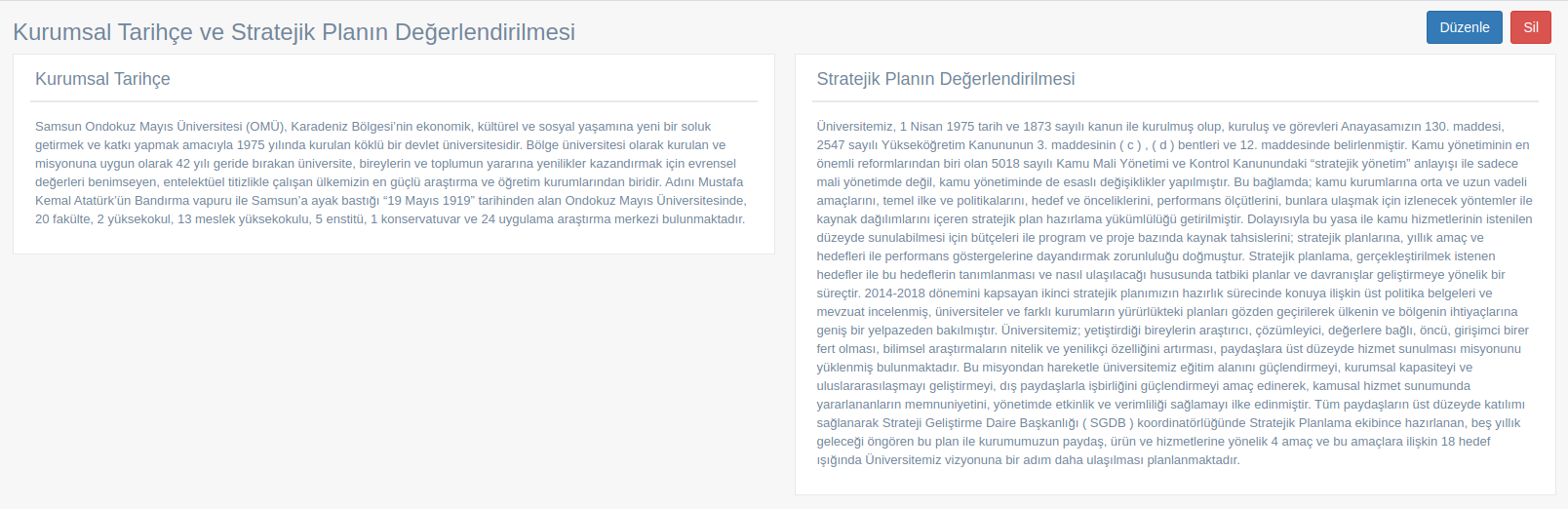
GZFT Analizi kısmı; SWOT Analizi ve Strateji - SWOT Matrisi olmak üzere iki kısımdan oluşacak şekilde tasarlanmıştır. SWOT Analizi; Güçlü Yönler, Zayıf Yönler, Fırsatlar ve Tehditler verilerinin girileceği kısımdır. Strateji - SWOT Matrisi; GZFT ile kullanılması planlanan stratejilerin girildiği kısımdır.
Admin, GZFT Analizi için söz konusu alanlar boş ise; sağ üstte bulunan “Yeni Ekle” butonu aracılığıyla ilgili verileri bu kısımlara metin olarak ekleyebilir. Mevcut veriler için de “Düzenle” ve “Sil” işlemleri yapabilir. Diğer kullanıcılar, bu menüdeki verileri sadece görüntüleyebilir.
Geleceğe Bakış
Geleceğe Bakış, “Nereye ulaşmak istiyoruz?” sorusunun cevaplandığı ilk kısımdır. İlgili stratejik döneme ait Misyon, Vizyon ve İlke ve Değerler bu menüde tanımlanır.

Admin, Geleceğe Bakış için söz konusu alanlar boş ise; sağ üstte bulunan “Yeni Ekle” butonu aracılığıyla ilgili verileri bu kısımlara metin olarak ekleyebilir. Mevcut veriler için de “Düzenle” ve “Sil” işlemleri yapabilir. Diğer kullanıcılar, bu menüdeki verileri sadece görüntüleyebilir.
Farklılaşma Stratejisi
Farklılaşma Stratejisi, “Nereye ulaşmak istiyoruz?“ sorusunun cevaplandığı ikinci kısımdır. İlgili stratejik döneme ait Konum Tercihi, Başarı Bölgesi Tercihi ve Temel Yetkinlik Tercihi bu menüde tanımlanır.
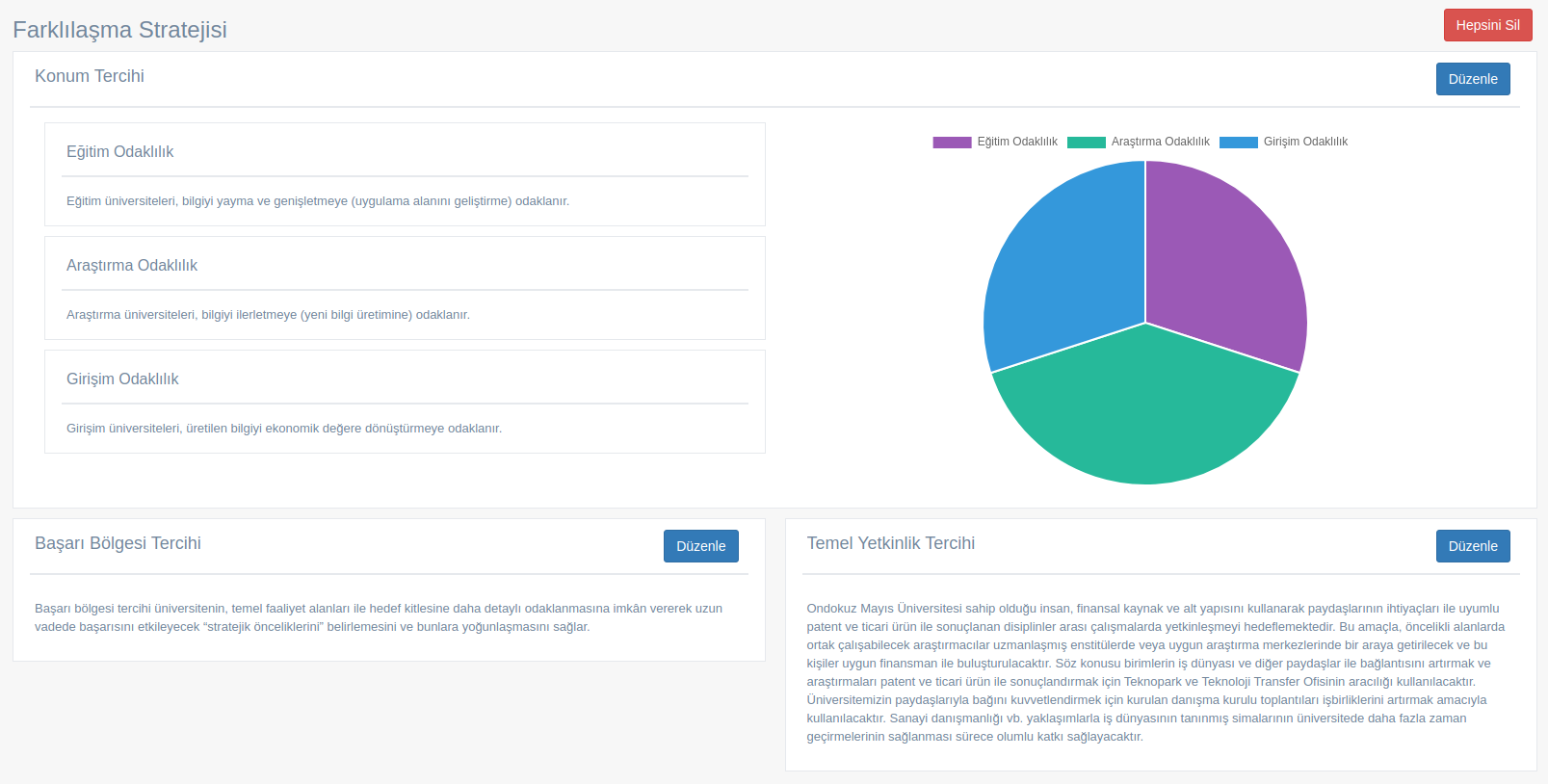
Admin, Farklılaşma Stratejisi için, söz konusu alanlar boş ise; sağ üstte bulunan “Yeni Ekle” butonu aracılığıyla ilgili verileri bu kısımlara metin ve yüzde olarak ekleyebilir. Mevcut veriler için de “Düzenle” ve “Sil” işlemleri yapabilir. Diğer kullanıcılar, bu menüdeki verileri sadece görüntüleyebilir.
Strateji Geliştirme
Strateji Geliştirme, “Nereye ulaşmak istiyoruz?” sorusunun cevaplandığı son kısımdır. İlgili stratejik döneme ait Stratejik Amaçlar ve Stratejik Planlar bu menüde tanımlanır.
Stratejik Amaçlar
Admin, Stratejik Amaçlar için söz konusu alanlar boş ise; sağ üstte bulunan “Yeni Ekle” butonu aracılığıyla mevcut Stratejik Plan dönemi içinde yeni stratejik amaç ekleyebilir. Mevcut stratejik amaçlar için “Düzenle” ve “Sil” işlemleri yapabilir. “Göster” butonu ile amaçların altında bulunan hedefleri görüntüleyebilir. Giriş yapmış diğer kullanıcılar, bu menüdeki verileri sadece görüntüleyebilir.
Stratejik Amaçlar, Hedefler ve Performans Göstergeleri tanımlandığında sağ üstte bulunan “Birimlere Gönder” butonu ile istenen verilerin birimlere gönderilmesi sağlanır.
"Performans Göstergelerini İndir" butonu ile değişkenlerin detaylı dökümü alınabilir.
Stratejik Hedefler
Admin, Stratejik Hedefler için söz konusu alanlar boş ise; sağ üstte bulunan “Yeni Ekle” butonu aracılığıyla mevcut Stratejik Amaç içinde yeni stratejik hedef ekleyebilir. Mevcut stratejik hedefler için “Düzenle” ve “Sil” işlemleri yapabilir. “Göster” butonu ile hedeflere ait performans göstergelerini görüntüleyebilir. Giriş yapmış diğer kullanıcılar, bu menüdeki verileri sadece görüntüleyebilir.
Admin, yeni Stratejik Hedef oluştururken Hedefin Adı, Kodu, Amaca Etkisi(%), Sorumlu Birimler ve İşbirliği Yapılacak Birimler alanlarını girmelidir.
Performans Göstergeleri
Stratejik Hedef altında, ilgili hedefe ait performans göstergeleri görüntülenir. Admin, hedefe ait performans göstergelerini “Yeni Performans Göstergesi Oluştur” butonu ile ekleyebilir. Mevcut performans göstergeleri için “Düzenle” ve “Sil” işlemleri yapabilir.
Admin, yeni performans göstergesi oluştururken aşağıdaki alanları girmelidir:
- Performans Göstergesi Kodu
- Performans Göstergesi Adı
- Hedef Açıklaması
- Hedefin Paydası Olsun (opsiyonel)
- Hedef Paydasının Açıklaması
- Ölçü Birimi (Yüzde, Ortalama, Oran, Sayı, Yarıyıl, Yıl, Ay, Hafta, Gün, Saat, Dakika, Metrekare)
- Kurumsal Değişken Pay
- Kurumsal Değişken Payda
- Sınıf (Eğitim, Araştırma, Girişimcilik, Toplumsal Katkı, Kurumsal Kapasite)
- Performans Göstergesi Açıklaması
- Gösterge Yönü (Artış, Azalış)
- Gösterge Tipi (Girdi, Çıktı Sonuç, Verimlilik, Kalite)
- Hedefe Etkisi (%)
- İlgili Birimler (Bir veya birden fazla seçilebilen, kendisine atanmış performans göstergesi hedefi için veri girişi yapması beklenen birimlerdir.)
Giriş yapmış diğer kullanıcılar, tanımlanmış performans göstergelerini sadece görüntüleyebilir.
Admin, Performans göstergelerini tanımlandıktan sonra sağ üstte bulunan “Birimlere Gönder” butonuna tıklar. İzleme Sıklıkları ve admin tarafından belirlenmiş İzleme Tarihlerine göre İlgili Birimlere performans göstergesi Veri Girişi ekranı açılır.
Stratejik Planlar
Admin, Stratejik Planlar için söz konusu alanlar boş ise; sağ üstte bulunan“Yeni Ekle” butonu aracılığıyla Stratejik Plan adı ve Başlangıç yılı girilerek yeni stratejik plan dönemi ekleyebilir. Mevcut stratejik planlar için “Göster”, “Düzenle” ve “Sil” işlemleri yapabilir. Göster ekranından Tamamlanan, Aktif ve Pasif yıllar görüntülenebilir. Giriş yapmış diğer kullanıcılar, bu menüdeki verileri sadece görüntüleyebilir.
Birim Bazında Performans Göstergelerini İzle
Admin, İzleme menüsünden Birim Bazında Performans Göstergelerini izlemek için Birimler listesinden seçim yapar. İlgili birimin kendisine atanan performans göstergesi için girdiği Başlangıç Değeri ve Tahmin Değeri verilerini burada görüntüler. Takip eden dönemlerde, izleme sıklığı ve izleme tarihlerine göre açılan alanlarda (3 Aylık, 6 Aylık, 12 Aylık) Gerçekleşen Değer veri girişlerini izler.
Süreç
Admin, Süreç menüsünden sistem üzerindeki süreçleri ve görev tanımlamalarını yapar.
Ana Süreçler (Alan)
Süreçlerin kategorilerinin listelendiği kısımdır. Admin, ”Yeni Alan Oluştur” butonu aracığıyla Alan adı ve kodu girerek yeni alan ekleyebilir, mevcut alanları düzenleyebilir veya silebilir.
Süreçler
Alanlar altında süreçlerin listelendiği kısımdır. Listelenen süreç kartı bilgileri "Yazdır" butonu aracılığıyla pdf olarak alınabilmektedir. Admin, ”Yeni Süreç Oluştur”butonu aracığıyla Süreç Adı, Kodu, Süreç Koordinatörü (kişi), Süreç Sorumlusu (birim veya birimler), Yetki ve Sorumluluklar, Girdiler, Kaynaklar ve Çıktılar alanlarını girerek yeni Süreç ekleyebilir; mevcut süreçleri düzenleyebilir veya silebilir.
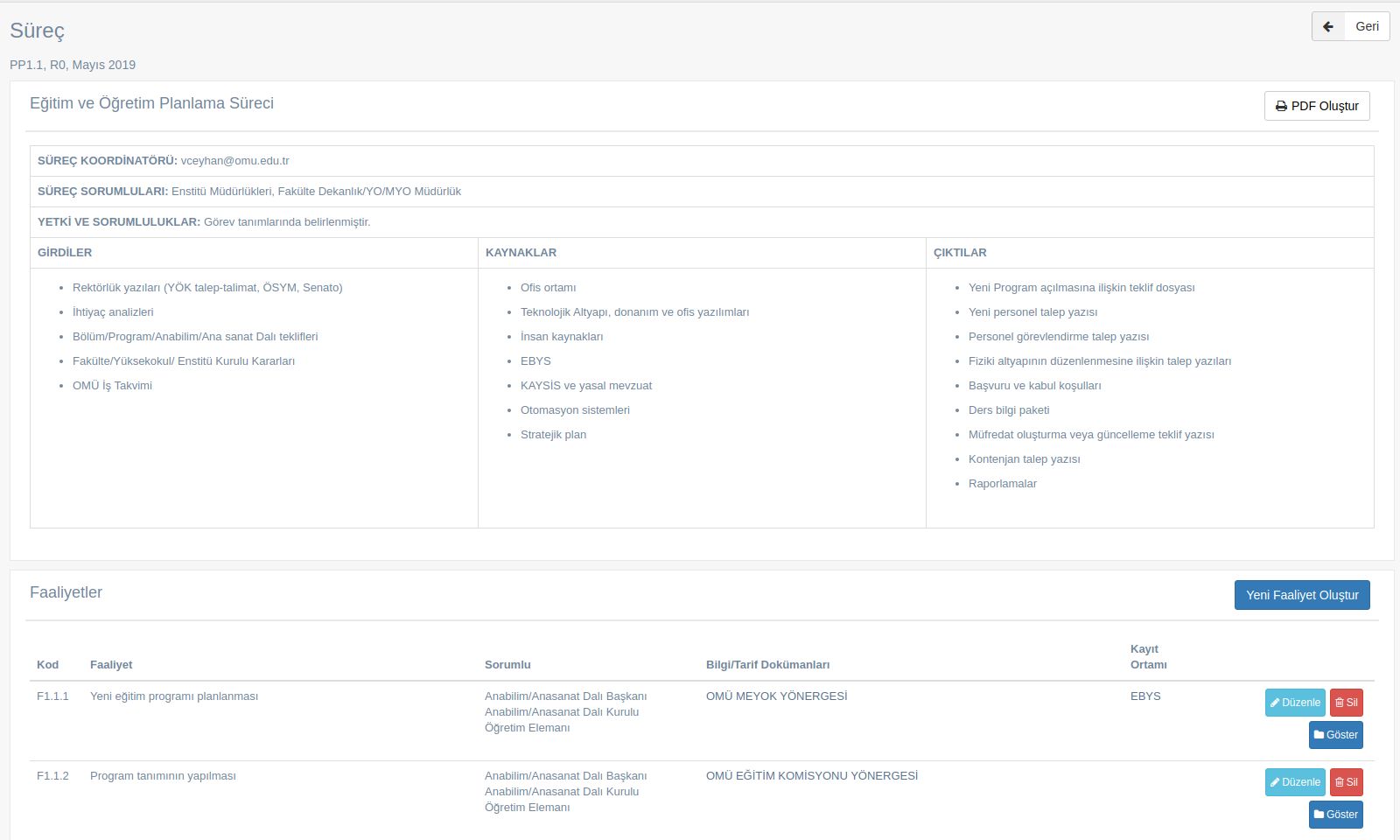
Faaliyetler
Süreç bilgilerinin altında ilgili faaliyetlerin listelendiği kısımdır. Admin, “Yeni Faaliyet Oluştur” butonu aracılığıyla seçilmiş süreç için; Faaliyet Adı, Kodu, Sorumlusu, Bilgi/Tarif Dokümanları ve Kayıt Ortamı alanlarını doldurarak yeni faaliyet ekleyebilir, mevcut faaliyetleri düzenleyebilir veya silebilir.
İzleme Kriterleri
Faaliyet bilgilerinin altında ilgili izleme kriterlerinin listelendiği kısımdır. Admin, “Yeni İzleme Kriteri Oluştur” butonu aracılığıyla seçilmiş faaliyet için; İzleme Kriteri Adı, Kodu, Sıklığı, Durumu ve İlgili Birimler alanlarını doldurarak yeni İzleme kriteri ekleyebilir, mevcut izleme kriterlerini düzenleyebilir veya silebilir.
İzleme Sıklığı; kriter için 1 yıl içinde kaç kez veri alınacağını belirlemektedir. Durum; Aktif veya Arşiv olmak üzere izleme kriterinin takip edilmesini sağlayacaktır.
İzleme Kriteri Hedefleri
İzleme Kriterleri için birime özgü hedefler verilebilmektedir. Admin “Yeni İzleme Kriteri Hedefi Oluştur” butonu aracığıyla izleme kriteri hedefi belirleyebilir.
Görev Tanımları
Süreç menüsü altında, takip edilecek süreç faaliyetlerin sorumlusu olarak görev yapacak personelin görevlerinin listelendiği kısımdır. Seçilen görev tanımına ait bilgiler "Yazdır" butonu aracılığıyla pdf olarak alınabilmektedir. Admin, “Yeni Görev Tanımı Oluştur” butonu aracığıyla Görev Adı, Kodu, İlgili Süreç, Revizyon numarası, Görev, Yetki ve Sorumluluklar, Vekalet Durumu, Aranan Nitelikler ve Hassas Görev alanlarını girerek yeni görev tanımı ekleyebilir, mevcut görev tanımlarını düzenleyebilir veya silebilir.
Eylem Planı
Admin, Eylem Planı menüsünden, eylemler ile ilgili işlemleri gerçekleştirir ve yıllık eylem planlarını görüntüleyebilir.
Eylem Planları
Admin, Eylem Planları alt menüsünden “Yeni Eylem Planı Oluştur” butonu aracığıyla Eylem Planı Adı, Kodu, Başlangıç ve Bitiş Tarihi girerek yeni eylem planı oluşturabilir. Mevcut eylem planlarını görüntüleyebilir, düzenleyebilir veya silebilir.
Eylemler
Eylem Planları altında eylemlerin listelendiği kısımdır. Admin, ”Yeni Eylem Oluştur” butonu aracığıyla Eylem Adı, Kodu, Eylem Alanı, (varsa ilgili) Süreç ve (varsa) İlişkili Performans Göstergeleri alanlarını girerek yeni Süreç ekleyebilir; mevcut süreçleri düzenleyebilir veya silebilir.
Uygulama Adımları
Eylem bilgilerinin altında ilgili uygulama adımlarının listelendiği kısımdır. Admin, “Yeni Uygulama Adımı Oluştur” butonu aracılığıyla seçilmiş eylem için; Uygulama Adımı, Ağırlık, Başlangıç Tarihi, Bitiş Tarihi, Sorumlu Birim alanlarını doldurarak yeni faaliyet ekleyebilir, mevcut faaliyetleri düzenleyebilir veya silebilir.
Eylem Alanları
Admin, Eylem Planı altındaki Eylem Alanları menüsünden adı ve kodu alanlarını girerek yeni eylem alanı tanımlayabilir. Mevcut eylem alanlarını düzenleyebilir veya silebilir.
Yıllık Eylem Planı
Seçili yıla ait eylem planlarının eylem alanlarına göre listelendiği kısımdır. Tüm kullanıcılar tarafından görüntülenebilir. Listelenen eylem planı bilgileri "Yazdır" butonu aracılığıyla pdf olarak alınabilmektedir.
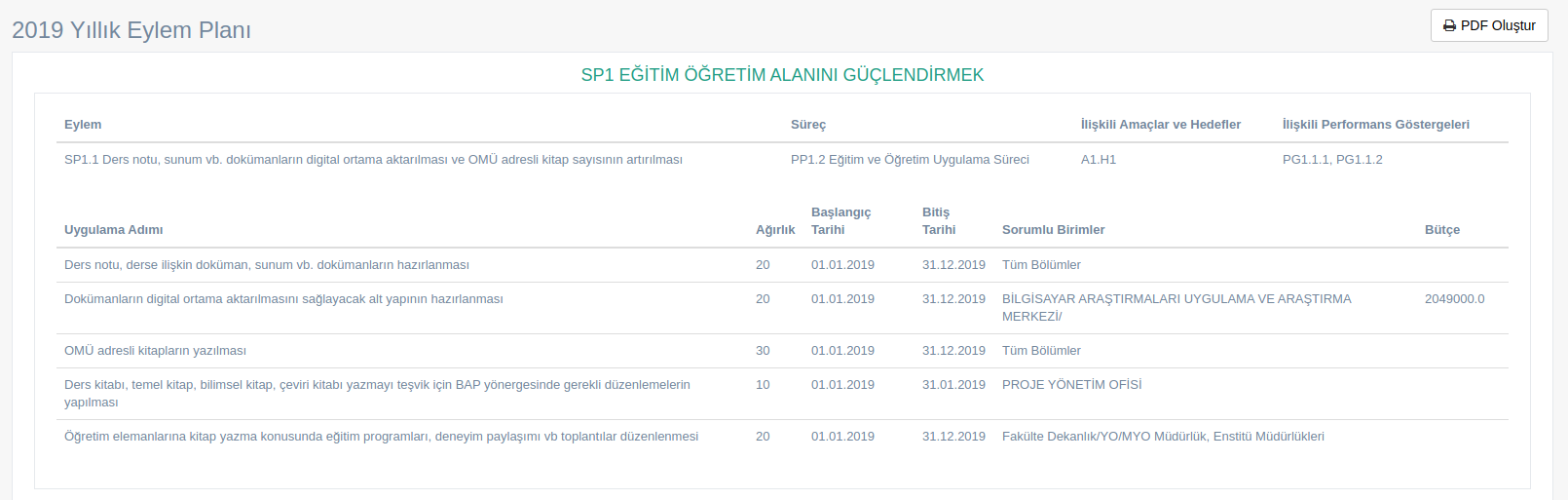
Düzeltmeler
Uygunsuzluklar
Admin, Düzeltmeler altındaki Uygunsuzluklar menüsünden Uygunsuzluk tanımı ve türü (Sistem Uygunsuzluğu veya Ürün/Hizmet Uygunsuzluğu) girerek tanımlayabilir. Tanımlanan uygunsuzlukların dışında karşılaşılabilecek durum için “Diğer” seçeneği sisteme tanımlanmıştır.
Admin, mevcut uygunsuzlukları listeleyebilir, düzenleyebilir veya silebilir.
Tespit Kaynakları
Admin, Düzeltmeler altındaki Tespit Kaynakları menüsünden tespit kaynaklarını tanımlayabilir. Mevcut tespit kaynaklarını listeleyebilir, düzenleyebilir veya silebilir.
Uyarlamalar
Admin, Düzeltmeler altındaki Uyarlamalar menüsünden tüm birimlerde yapılan uyarlamaları ve durumlarını görüntüleyebilir.
Düzeltmeler
Admin, Düzeltmeler altındaki Düzeltmeler menüsünden tüm birimlerde yapılan düzeltmeleri görüntüleyebilir.
Geri Bildirimler
Admin, Geri Bildirimler menüsünden geri bildirim konularını tanımlar, tüm geri bildirimleri listeleyebilir ve yeni geri bildirim oluşturabilir.
Geri Bildirim Konuları
Admin, Geri Bildirimler altındaki Geri Bildirim Konuları menüsünden konuları tanımlar ve mevcut süreçlerle ilişkilendirir. Tanımlanan tüm konuları listeleyebilir, düzenleyebilir veya silebilir.
Geri Bildirimler
Admin, Geri Bildirimler menüsünden tüm geri bildirimleri listeleyebilir, durumlarını ve detaylarını görüntüleyebilir, önceliklerini belirleyebilir, düzenleyebilir veya silebilir.
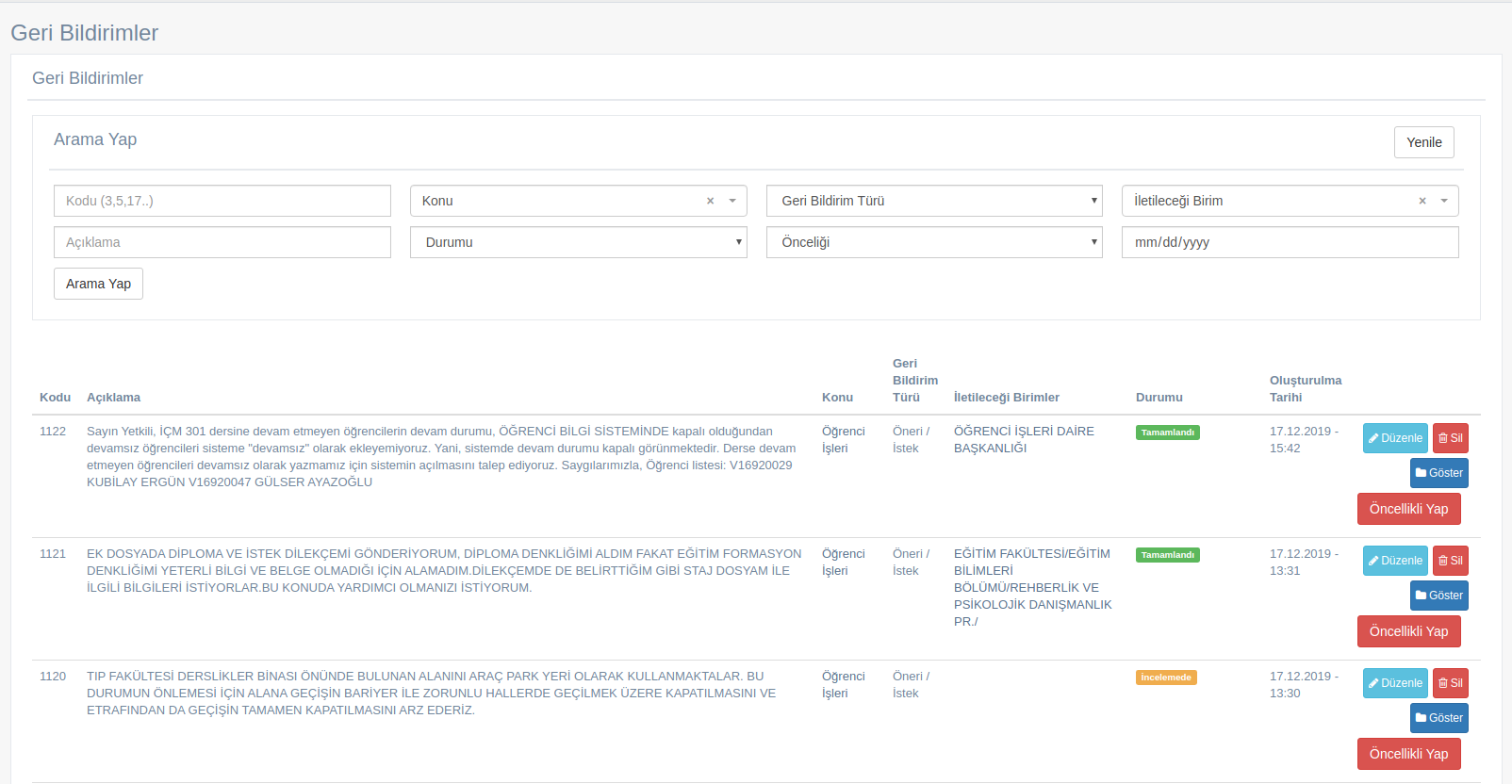
Geri Bildirim Oluştur
Admin, Geri Bildirim Oluştur menüsünden ilgili alanları doldurarak geri bildirim oluşturabilir.
Geri bildirim oluşturan diğer kişilerden farklı olarak; sistem üzerinden alınmamış (dilek kutusu, telefon, yüzyüze görüşme vb.) talepler için geri bildirimler ekleyebilir. Bu durumda talebin alındığı tarihi ve kaynağını girmelidir.
Geri bildirim oluşturulduğunda, ilgili geri bildirimin takibinin yapılabilmesi için bir takip kodu üretilir. (Geri bildirimde bulunan kişi e-posta adresini paylaşmış ise adresine takip kodunu içeren bilgilendirme e-postası gönderilir.) Geri Bildirim Durumunu Sorgula menüsünden takip kodunu girerek geri bildirimini takip edebilir.
Geri Bildirim Durumunu Sorgula
Admin, Geri Bildirim Durumunu Sorgula ekranında açılan Takip kodu alanına sistem tarafından üretilen ve kendileri ile paylaşılan kodu girerek geri bildirim durumunu görüntüleyebilir.
Risk
Admin, Risk menüsü altında "Riskler, Stratejik Riskler, Kaldırılan Stratejik Riskler, Risk Aktiviteleri, Risk Bildirim Formları, Hususlar ve İlgili Taraflar" alt menülerini görüntüler.
Riskler
Riskler menüsünde sisteme tanımlı tüm riskler listelenmektedir. Riskler arasında seçilen filtelere göre arama yapılabilir. Admin, "Risk Oluştur" butonuna tıkladığında açılan formdaki ilgili alanları doldurarak yeni risk oluşturabilir. Mevcut risklerin detaylarını görüntüleyebilir, düzeltme ve silme işlemlerini yapabilir.
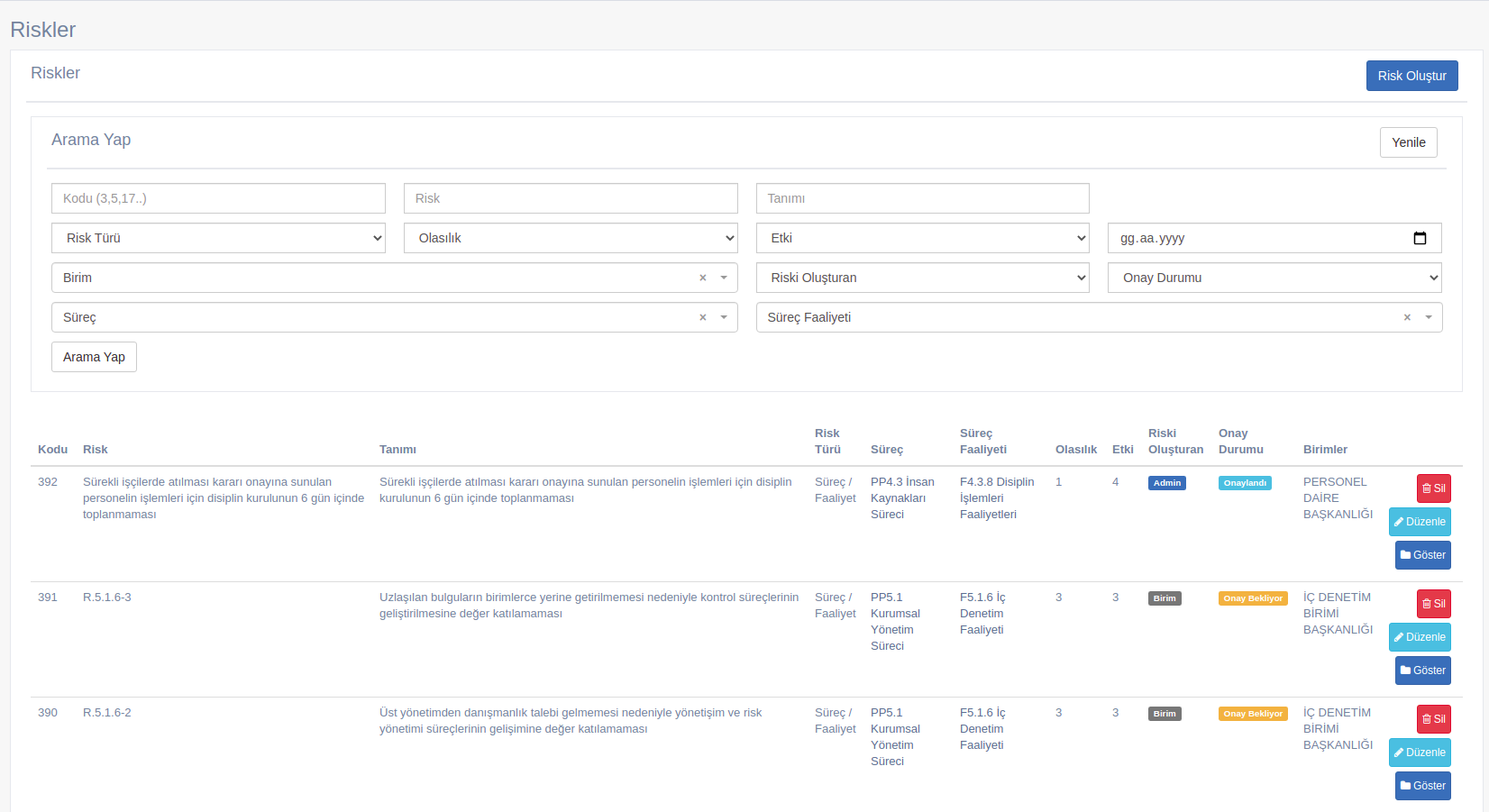
Admin, birimlerin süreç elçisi veya süreç sorumlusu tarafından oluşturulan Süreç risklerini değerledirerek "Düzenle" butonu aracılığıyla reddedebilir veya onaylayabilir.
Stratejik Riskler
Riskler menüsünde Stratejik Risk olarak tanımlanmış riskler bu alt menüde listelenir.
Admin Stratejik Riskler üzerinden uyarlama açarak işlemleri gerçekleştirmelidir. Açılan uyarlama Süreç Koordinatörü onayına gönderilir. Onaylanan uyarlama admin tarafından tamamlandığında ilgili Stratejik Risk için Risk Bildirim Formu doldurularak olasılık ve etki puanları düşürülmelidir. Admin sözkonusu Risk ile ilgili gerçekleştirdiği aktiviteleri detay ekranında görüntüleyebilir.
Kaldırılan Stratejik Riskler
Stratejik Riskler uyarlamalar sonucu tamamlanıp kaldırıldığında bu menü altında listelenir.
Risk Aktiviteleri
Kullanıcıların risk modülü üzerinde yaptığı işlemler bu menüde görüntülenir. Aktiviteler filtrelenerek arama yapılabilir.
Risk Bildirim Formları
Birimlerden gelen risk bildirim formları bu menü altında listelenir.
Hususlar
Hususlar menüsünde "İç ve Dış Husus" olmak üzere tanımlanan hususlar listelenir. Admin "Husus Oluştur" butonu aracılığıyla yeni husus oluşturabilir. Mevcut hususları görüntüleyebilir, düzenleyebilir ve silebilir.
İlgili Taraflar
İlgili taraflar menüsünde "Etkileyen ve Etkilenen" türüne göre tanımlanan taraflar listelenir. Admin "İlgili Taraf Oluştur" butonu aracılığıyla yeni taraf oluşturabilir. Mevcut tarafları görüntüleyebilir, düzenleyebilir ve silebilir.
Anketler
Admin, anket adı ve url (bağlantısı) girerek anket oluşturabilir. Mevcut anketleri listeleyebilir, düzenleyebilir veya silebilir.
Dokümanlar
Admin, Bilgi/Tarif Dokümanları ve Kayıt Ortamlarında kullanılmak üzere kategorilerine göre doküman oluşturabilir. Seçilen Kategori altında doküman adı ve url (bağlantısı) girerek dokümanı tanımlayabilir.
Duyurular
Admin, Duyurular menüsünden mevcut duyuruları listeleyebilir, duyurularda arama yapabilir, yeni duyuru oluşturabilir, duyuruları düzenleyebilir veya silebilir. Oluşturulan duyurular, anasayfadaki Duyurular panelinde görüntülenir. Duyurular tüm birimlerde yayınlanmak üzere veya seçilen birimlere özel olarak oluşturulabilir.
Raporlar
Admin, raporlar menüsü altında tüm raporları görüntüleyebilir. Raporlar sistem üzerinde kaydedilen verilerden oluşturulmaktadır.
- Süreç Raporu
- Toplam İzleme Kriteri Değerleri
- Eylem Planı Raporu
- Toplam Performans Göstergesi Değerleri
- Birim Performansları
- Toplam Kurumsal Değişken Değerleri
- Kurumsal Değişkenler
- Geri Bildirim Raporu
- Uyarlama Raporu
- Düzeltme Raporu
olarak listelenen rapor kartlarından "Verileri Göster" butonuna tıklayarak değerlerle ilgili detaylar görüntülenebilir. Sözkonusu değerler pdf veya excel olarak indirilebilir.
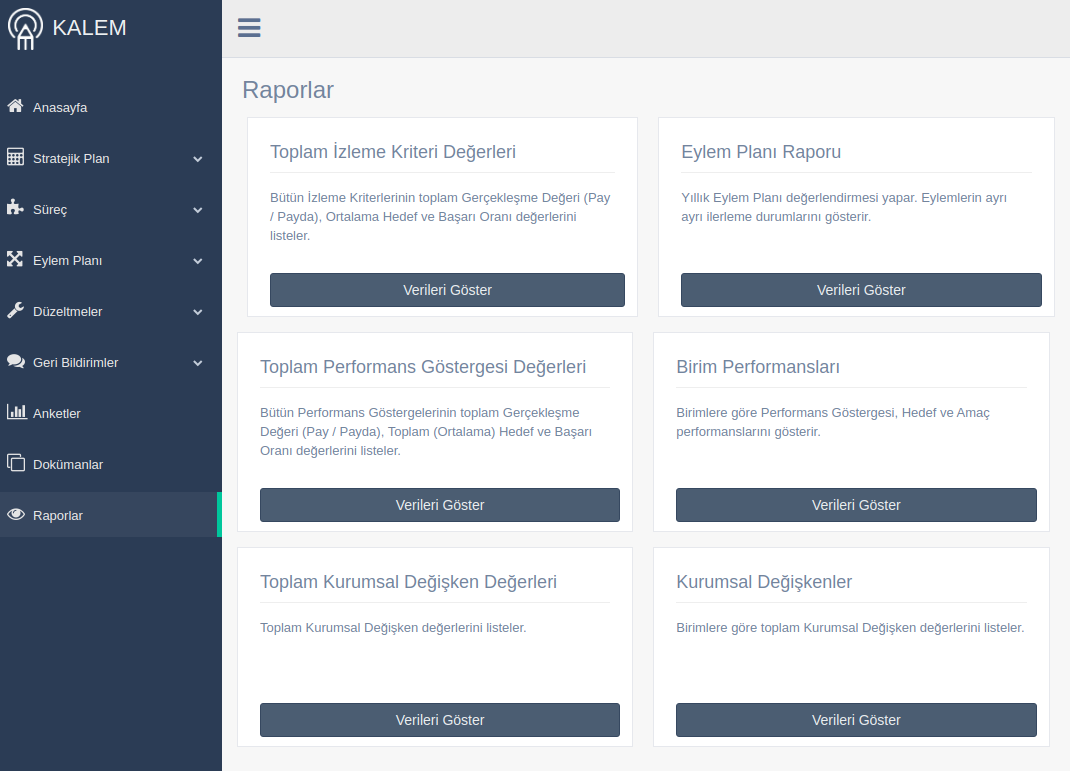
Ayarlar
Admin, Ayarlar menüsünden sistem üzerindeki birimlere ait sorumluları ve veri giriş tarihlerinin tanımlamalarını yapar.
Kullanıcılar
Admin, Ayarlar altındaki Kullanıcılar menüsünden sisteme kayıtlanmış kullanıcıların listesini görüntüler. Kullanıcıları e-posta, birim veya role göre arayabilir. Sağ üstte bulunan “Kullanıcıları İndir” butonu aracılığıyla kullanıcı listesini indirebilir.
Birimler
Admin, Ayarlar altındaki Birimler menüsünden sistemde var olan birimlerin listesini görüntüler. Sistemde olmayan birimleri kendisi oluşturabilir ve birimleri gruplayabilir.
Birim Sorumluları
Admin, Ayarlar altındaki Birim Sorumluları menüsünden seçtiği bir birim için, sisteme tanımlanmış kullanıcılar arasından ilgili birime veri girişi yapması için oturum açması gereken Kalite Elçisini; geri bildirimler, düzeltmeler ve risklerden sorumlu olarak Süreç Elçisi ve Süreç Sorumlusunu, geri bildirimleri sisteme eklemesi için Paydaş İletişim Sorumlusunu ve Birim Yöneticisini seçer ve kaydeder.
Bir kişi birden fazla birimde farklı rollerde bulunabilir.
İzleme Tarihleri
Admin, Ayarlar altındaki İzleme Tarihleri menüsünden Kurumsal Değişkenler, Performans Göstergeleri, Süreç İzleme Kriterleri ve Riskler için veri giriş tarihlerini ayarlayabilir.
Aktiviteler
Admin, Ayarlar altındaki Aktiviteler menüsünden, kullanıcıların sistem üzerindeki hareketlerini görüntüleyebilir. Aktivitelerde kullanıcı adı, açıklama, plan veya tarihe göre arama yapabilir.